Google Chrome chắc chắn là một trình duyệt rất tốt. Trực quan và đơn giản để sử dụng, nó là một trong những thứ phổ biến nhất mà Google đã phát hành. Nhưng điều đó không có nghĩa là thỉnh thoảng bạn sẽ không gặp phải lỗi. Kết nối của bạn không phải là lỗi riêng tư là một trong những lỗi này. Lỗi này không cho phép bạn truy cập một trang web cụ thể và có thể gây phiền nhiễu.
May mắn thay, có nhiều cách để khắc phục điều này và xem nội dung bạn chọn. Nếu lỗi này đã làm phiền bạn rất nhiều, hãy tiếp tục đọc.
Cái gì đã gây ra lỗi kết nối của bạn không phải là lỗi riêng tư?
Internet là một nơi tuyệt vời với vô số thông tin. Nhưng trong thực tế, có rất nhiều người không quan tâm đến quyền riêng tư của người khác. Đây là lý do tại sao bảo mật là quan trọng và SSL (lớp Cổng bảo mật) là xương sống của bảo mật internet.
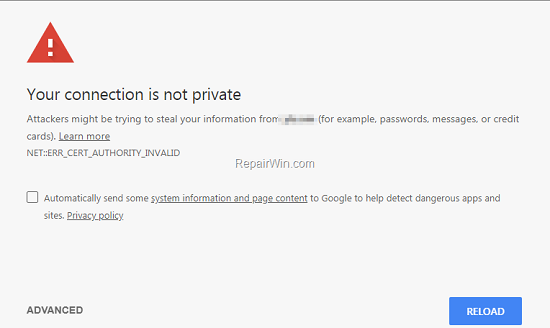
lỗi kết nối riêng tư trên điện thoại của trình duyệt Chrome, Cốc cốc
Về cơ bản, SSL đảm bảo rằng thông tin giữa máy chủ web và trình duyệt là riêng tư. Nó thực hiện điều này bằng cách mã hóa dữ liệu. Chứng chỉ SSL được cấp cho các trang web và trình duyệt của bạn sẽ sử dụng điều này để xác thực.
Đôi khi, xác thực này không thành công và lý do có thể bao gồm chứng chỉ SSL không xác định, chứng chỉ SSL đã hết hạn hoặc kết nối giữa máy tính và máy chủ của bạn không được bảo mật. Điều này sẽ xuất hiện trên mạng Kết nối của bạn không phải là lỗi riêng tư và cấm bạn truy cập trang web.
Làm thế nào để khắc phục kết nối của bạn không phải là lỗi riêng tư?
Có một vài mẹo xử lý sự cố có sẵn. Đọc cùng để biết thêm.
1. Sửa ngày và giờ
Nếu ngày và giờ của bạn không cập nhật, Chrome, cốc cốc, Firefox… có thể gặp khó khăn khi xác minh chứng chỉ. Các bước để làm điều đó được đưa ra dưới đây.
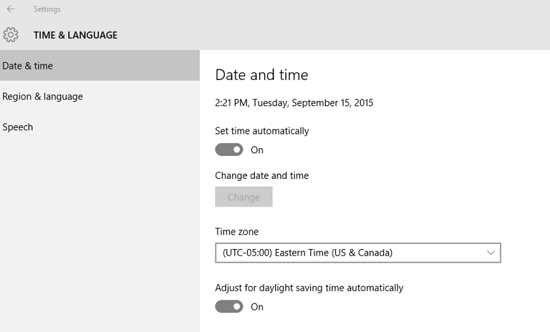
sửa ngày và giờ
Tìm phần ngày và thời gian ở góc dưới bên phải trên màn hình của bạn. Nhấp chuột phải vào nó và sau đó chọn Điều chỉnh ngày / giờ.
Đặt thời gian tự động hoặc tự cập nhật nó.
2. Đăng nhập vào Cổng thông tin
Nếu bạn đang sử dụng WiFi công cộng tại Sân bay hoặc khách sạn, bạn sẽ phải đăng nhập. Hãy chắc chắn rằng bạn đăng nhập vào cổng Wifi của nơi công cộng.
3. Tắt Antivirus hoặc thay đổi cài đặt của nó
Một số phần mềm chống vi-rút có thể chặn các chứng chỉ SSL cụ thể gây ra lỗi Kết nối của bạn không riêng tư. Bạn có thể tắt tính năng cho phép nó quét HTTPS trong cài đặt tường lửa.
Các hướng dẫn cho một số phần mềm chống vi-rút phổ biến được đưa ra dưới đây.
Avast Free Antivirus: Nếu bạn đã cài đặt Avast thì bạn sẽ phải tắt quét HTTPS. Các bước được đưa ra dưới đây.
- Nhấp vào cài đặt và bạn sẽ tìm thấy bảo vệ hoạt động.
- Web Shield sẽ được bật và bạn cần nhấp vào Option để Tùy chỉnh.
- Sau đó, chỉ cần bỏ chọn Bật quét HTTPS và nhấn OK.
Kaspersky
Các bước cho việc này như sau.
- Đi tới Cài đặt và chọn vào tìm Bổ sung.
- Ở đó bạn có thể tìm thấy Mạng và bỏ chọn Quét kết nối được mã hóa.
Bitdefender
Thực hiện theo các bước sau để tắt quét SSL.
- Nhấp vào Cài đặt và mở Kiểm soát quyền riêng tư.
- Chọn AntiPhishing và tắt quét SSL
ESET
Bạn có thể làm ba điều này để giúp thoát khỏi lỗi này.
- Đi đến Cài đặt và chọn Cài đặt Nâng cao.
- Chọn bảo vệ truy cập Web trong Web và Email.
Bạn sẽ thấy không sử dụng kiểm tra giao thức HTTP trong HTTP, HTTPS và kiểm tra tùy chọn đó.
Hãy nhớ tắt tường lửa tích hợp tạm thời. Nếu bạn có phần mềm chống vi-rút không được liệt kê ở trên và bạn không biết cách tắt trình quét https, hãy tắt tạm thời toàn bộ phần mềm chống vi-rút. Nhưng hãy chắc chắn rằng trang web bạn đang cố truy cập là đáng tin cậy.
4. Bật Chế độ ẩn danh
Đôi khi, truy cập trang web ở chế độ ẩn danh sẽ giải quyết lỗi Kết nối không riêng tư của bạn. Để mở cửa sổ ẩn danh, chỉ cần nhấn phím Ctrl, Shift và N cùng nhau.
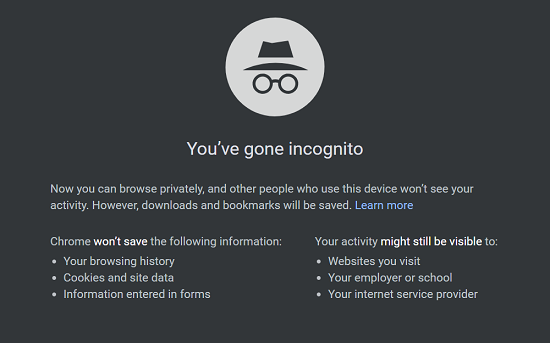
bật chế độ Ẩn danh cũng giúp fix lỗi
Nếu điều này hoạt động, vấn đề sẽ là một phần mở rộng bị lỗi trên trình duyệt của bạn. Bạn nên vô hiệu hóa các tiện ích mở rộng có khả năng gây rối với kết nối SSL của mình. Một phần mở rộng chống vi-rút có thể là thủ phạm.
Chuyển đến Cài đặt Chrome ở góc trên cùng bên phải của trình duyệt.
Ở bên trái, bạn có thể tìm thấy Tiện ích mở rộng. Việc chọn đó sẽ cung cấp cho bạn một danh sách các tiện ích mở rộng và bạn có thể vô hiệu hóa thủ phạm có khả năng.
5. Dọn dẹp trình duyệt của bạn
Một tấn các tập tin rác cũng có thể gây ra lỗi này. Tất cả bạn sẽ phải làm là làm sạch nó trước đi nhé.
- Mở Cài đặt và tìm các cài đặt nâng cao.
- Chọn Xóa dữ liệu duyệt web và xóa tất cả lịch sử, cài đặt trang, v.v.
Nếu điều này không hoạt động, bạn cũng có thể thử đặt lại tất cả Cài đặt Chrome về mặc định. Bạn có thể làm điều đó bằng cách làm theo các bước dưới đây.
Bước đầu tiên là như vậy; mở cài đặt và nhấp vào Cài đặt nâng cao.
Bạn có thể tìm thấy menu Cài đặt lại và sau đó nhấp vào Đặt lại.
Xóa bộ nhớ cache cũng sẽ rất hữu ích trong các tình huống này.
Kết Luận
Đây là tất cả những cách bạn có thể khắc phục vấn đề này. Hãy nhớ rằng nếu vấn đề này là do chính trang web gây ra, thì không có gì bạn có thể làm ngoại trừ liên hệ với những người quản lý trang web thôi.